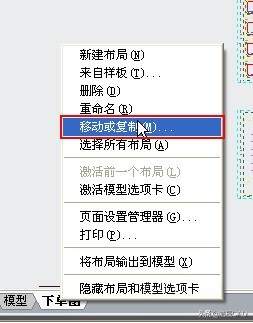CAD布局视口内容不显示怎么办?
有些人在使用浩辰CAD制图软件布局时延续了模型空间的使用方法,只利用视口来排图,因此就会出现由于一个CAD布局中有过多视口而导致一些视口内容不显示的状况。在浩辰CAD制图软件中CAD布局空间能同时显示多少个视口是由变量MAXACTVP(Maxmium Active viewports最多激活视口)控制的,最大值是64。接下来以一个实例给大家详细介绍一下吧!
实例:在浩辰CAD制图软件中打开图之后,如下图所示有些视口内容是空白的。
首先看一下是不是视口太多。直接在布局空间按 CTRL A ,将所有对象选中,然后在特性面板的对象类型下拉列表中查看,视口有93个,如下图所示:
浩辰CAD制图软件中视图显示最大值是64,因此会有将近30个视口无法显示。但现在视口已经设置好了,怎么办呢?难道要再建一个布局,重新创建这些视口吗?不用!有个偷懒的办法,就是复制布局。操作方法如下:
1、在布局空间中右键单击布局标签,在右键菜单中选择"移动或复制",如下图所示:
2、在弹出的对话框中选择要复制的布局,勾选对话框底部的" 创建副本 ",如下图所示:
3、点 "确定 "按钮,就可以复制出一模一样的布局。
4、进入原来的布局,框选并删掉一半的图框,再切换到复制的布局,将原布局中保留的图框删除。总之就是将原来的一个布局分成两个布局,这样每个布局的视口都不会超过64个,这样每个视口就可以正常显示了,如下图所示:
- 小结:
当出现视口显示空白时,首先在布局里全选,看看有多少个视口,如果视口没有超过64个,就检查一下MAXACTVP的设置,将它设置为64,如果超过64个,就只能采用上面的方法分拆布局了。
在使用浩辰CAD制图软件绘制图纸的过程中,小编建议在每个布局中只放一个图框,并且不要用太多视口,就不会出现CAD布局视口太多导致一些视口无法显示的情况发生了。
还不明白的小伙伴可以在后台给我留言哦~关注我get更多CAD制图初学入门小技巧!